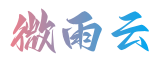使用cmd下安装Python的命令行参数教程
在学习和开发Python应用程序时,正确地安装Python解释器是一个至关重要的步骤。虽然有许多图形化界面工具可以帮助您完成安装过程,但使用命令行参数安装Python解释器是一个更为高级和灵活的选择。本篇文章将为您介绍使用cmd下安装Python的命令行参数教程。
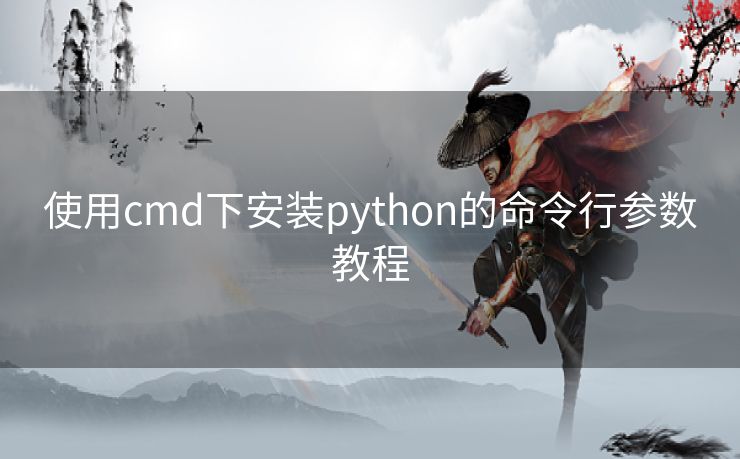
首先,打开命令提示符窗口(也称为cmd)。要安装Python,您需要下载Python解释器的安装包。您可以从Python官方网站(https://www.python.org/downloads/)下载最新版本的Python安装包。确保选择与您的操作系统和位数(32位或64位)相匹配的版本。下载完成后,将安装包保存在您喜欢的位置,然后返回到命令提示符窗口。
接下来,您需要使用cd命令来导航到保存Python安装包的目录。例如,如果您的安装包保存在D盘的Downloads文件夹中,您可以使用以下命令进入该目录:
cd D:Downloads
一旦您在正确的目录中,您可以使用以下命令来安装Python解释器:
python-.exe /quiet InstallAllUsers=0 PrependPath=1
请注意,您需要将替换为您下载的Python版本的实际号码。此命令将以静默模式安装Python解释器,不会在安装过程中显示任何提示或对话框。InstallAllUsers=0参数将使安装程序仅安装Python解释器,而不会安装为所有用户。PrependPath=1参数将使Python添加到系统的环境变量中,以便您可以从任何位置运行Python命令。
安装完成后,您可以通过在命令提示符窗口中键入python来验证安装是否成功。如果Python解释器成功启动,您将看到类似于以下内容的提示:
Python (default, )
[GCC ] on
Type help, copyright, credits or license for more information.
现在,您已经成功安装了Python解释器。
除了使用基本的命令行参数进行安装外,还可以根据您的需求使用其他参数。例如,您可以使用/quiet参数来静默进行安装,使用/passive参数以被动方式进行安装(显示进度),或使用/norestart参数以避免重新启动安装过程中的计算机。
总结一下,在使用cmd下安装Python的命令行参数教程中,我们学习了如何使用命令提示符窗口和相关的命令行参数来安装Python解释器。这个方法不仅适用于高级用户,还提供了更大的灵活性和控制权。通过遵循本教程中的步骤,您将能够轻松地在Windows操作系统上安装Python解释器,并开始学习和开发Python应用程序。
希望这篇文章对您有所帮助,祝您在Python编程的旅程中取得成功!